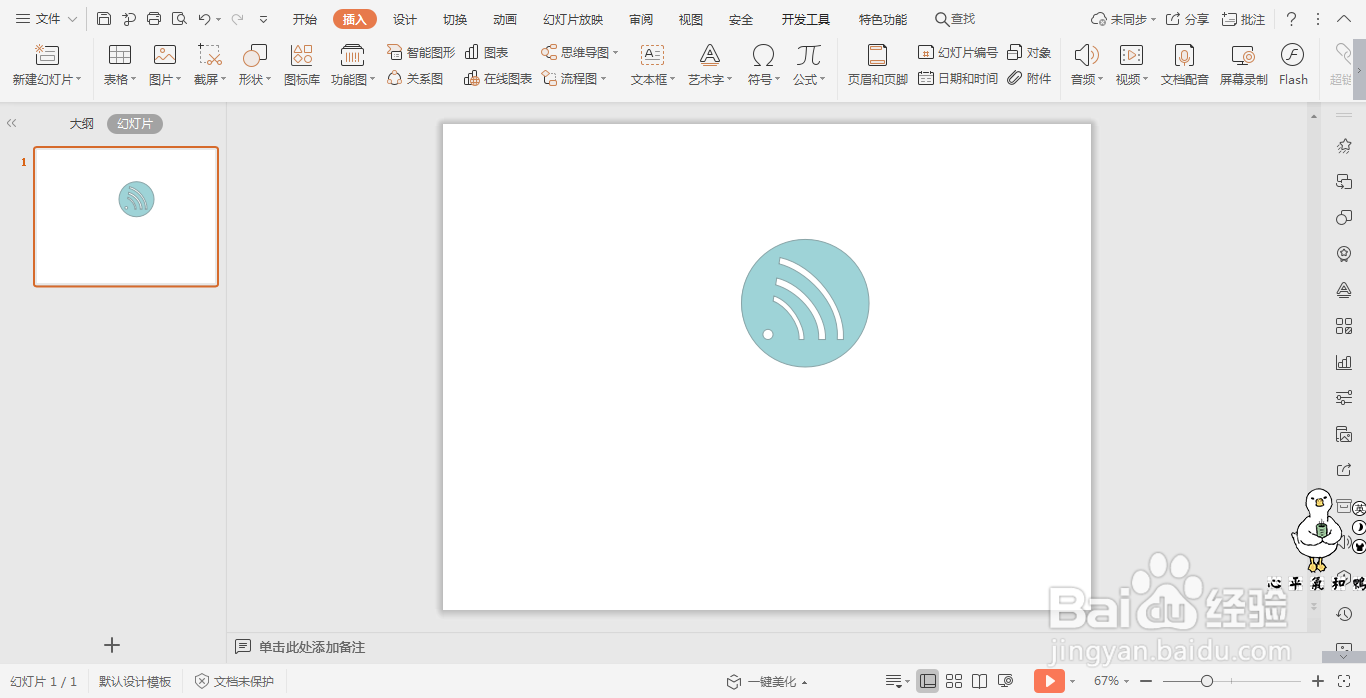1、在插入选项卡中点击形状,选择其中的同心圆,在页面上绘制出同心圆。
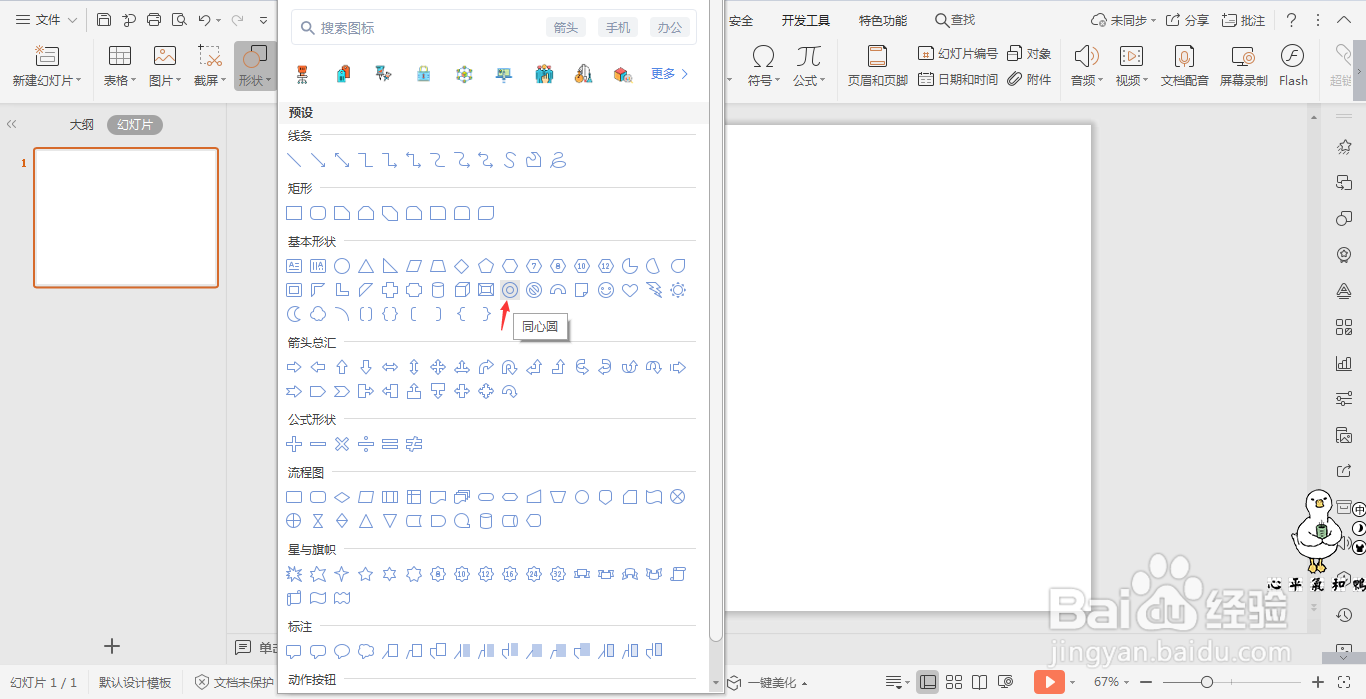
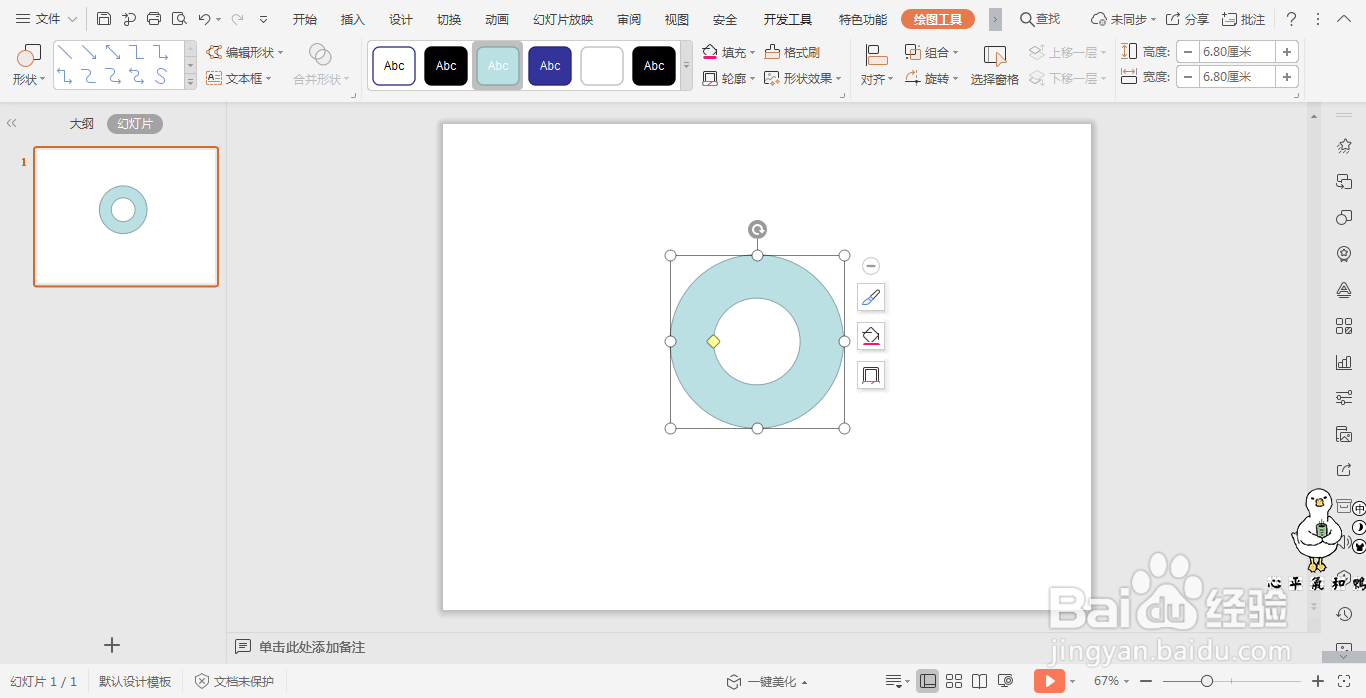
2、点击同心圆中的黄色小圆点,调整同心圆的宽度。

3、选中调整好的同心圆,按住Ctrl键,拖动进行复制两个,进行缩小放置在大同心圆中,效果如图所示。
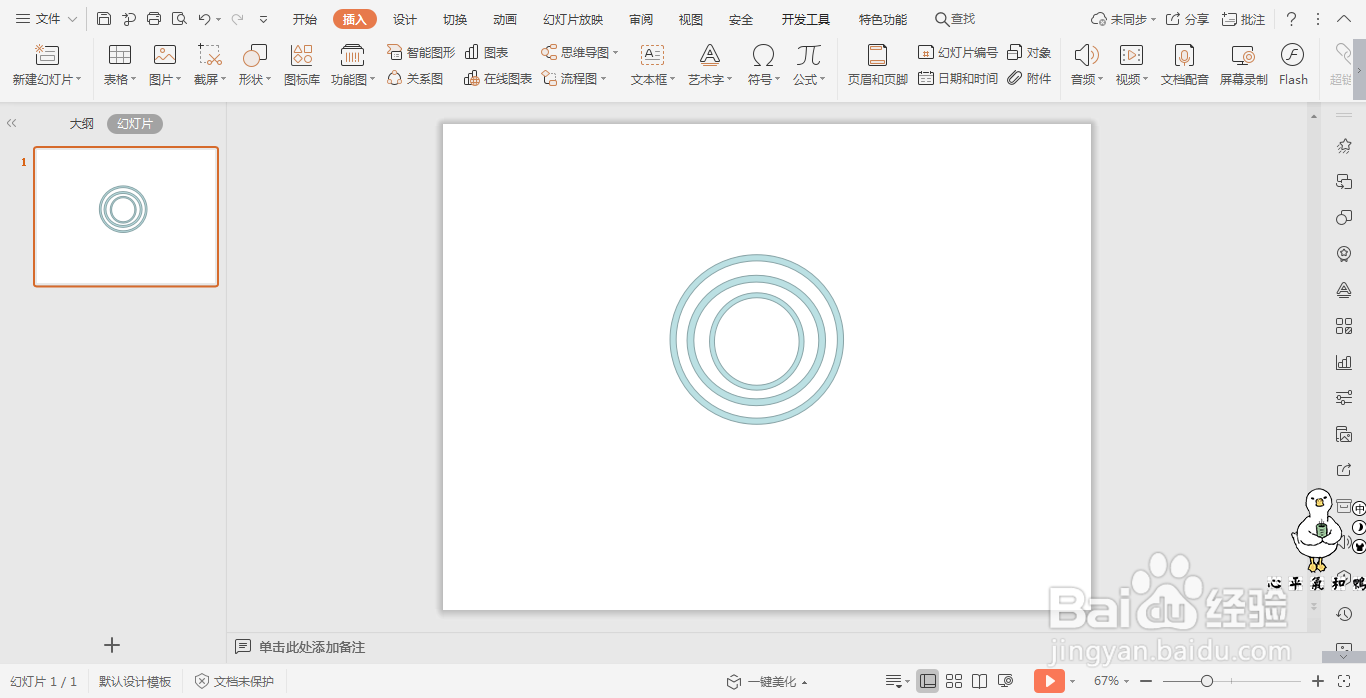
4、按住ctrl键,选中所有的同心圆,在绘图工具中点击“合并形状”,选择下拉菜单中的“结合”。

5、在插入选项卡中点击形状,选择其中的饼形,放置在同心圆上,并调整饼形的大小。
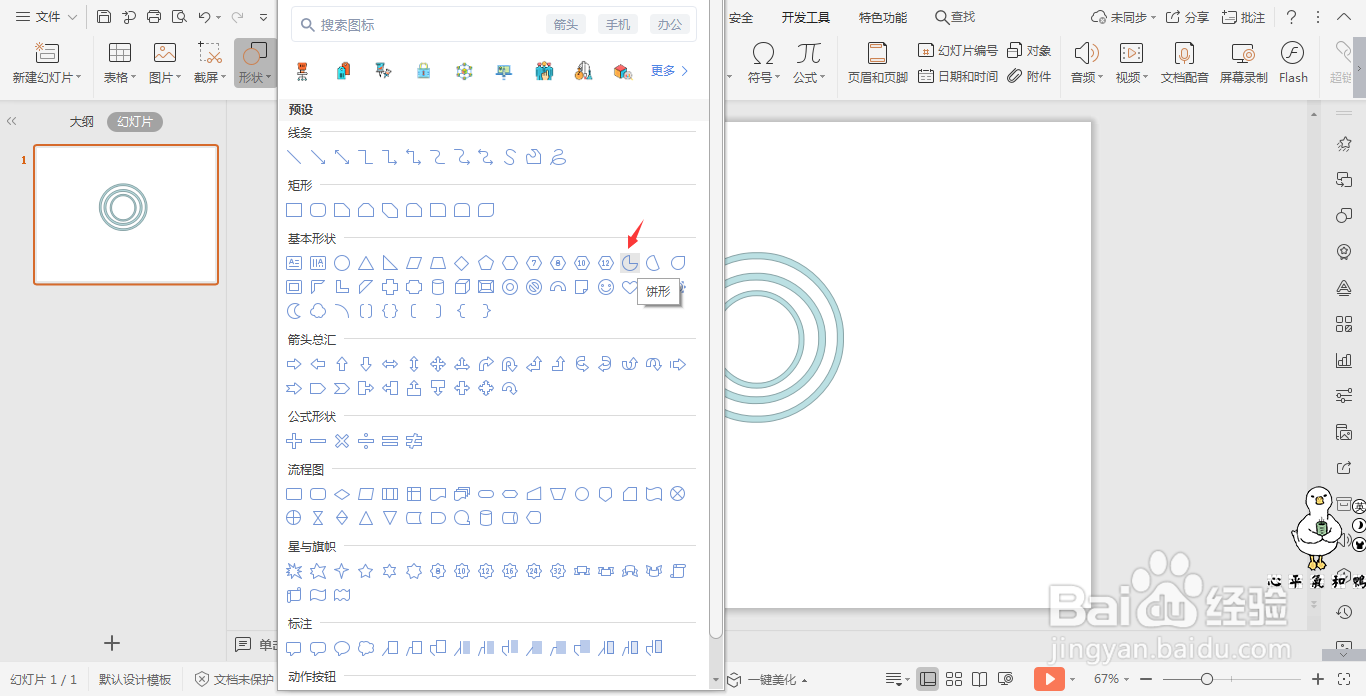
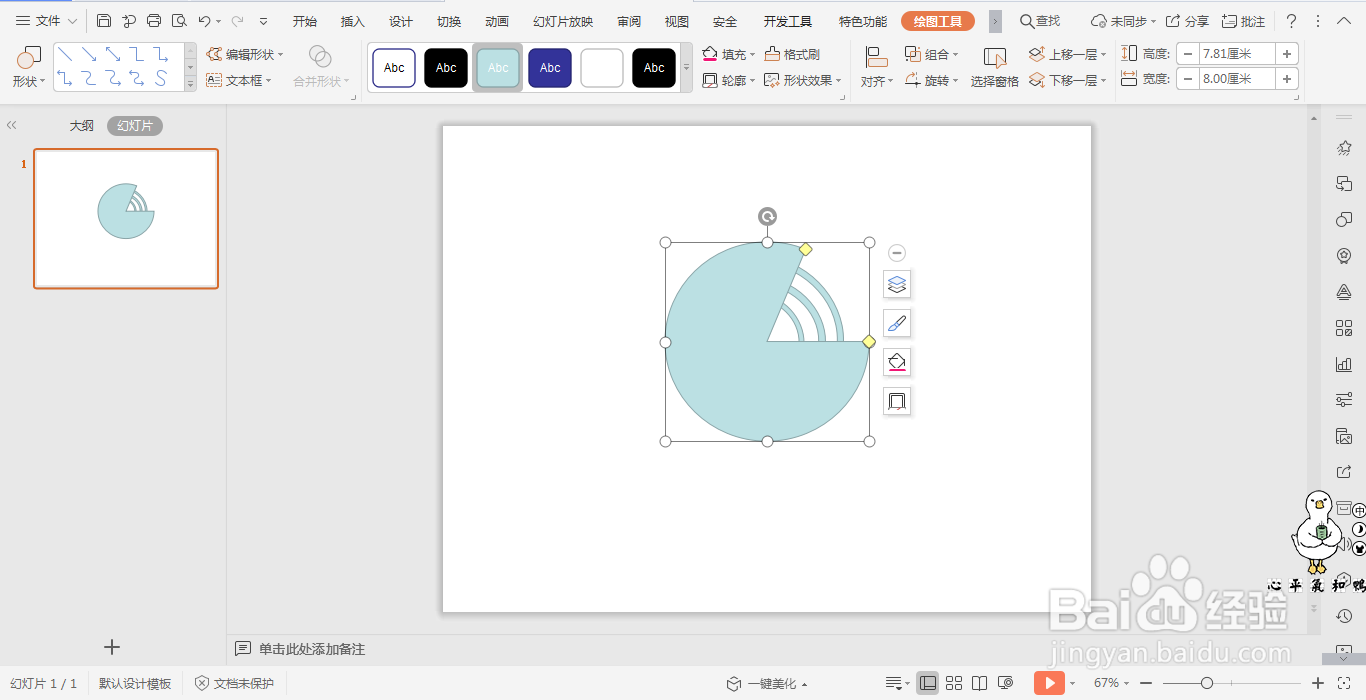
6、按住ctrl键,先选中同心圆,再选中饼形,在绘图工具中点击“合并形状”,选择下拉菜单中的“剪除”。
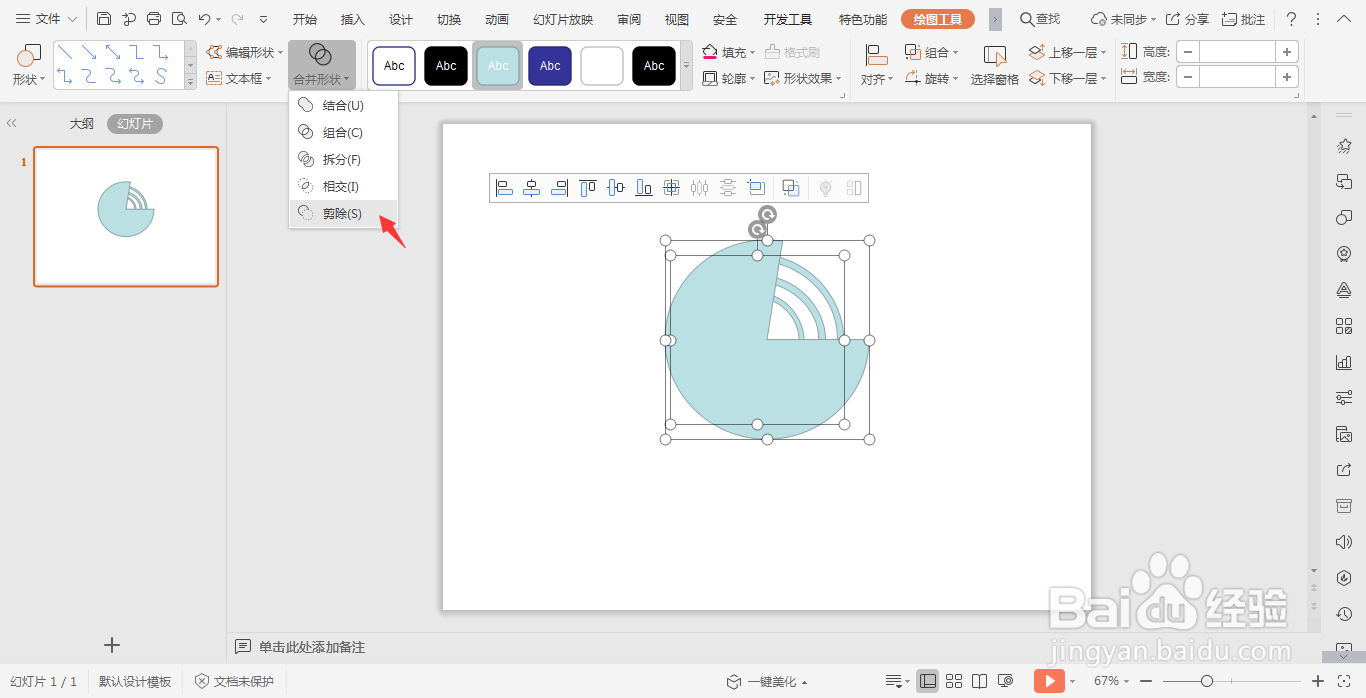
7、插入一个小圆形,放置在形状的下方,位置如图所示。
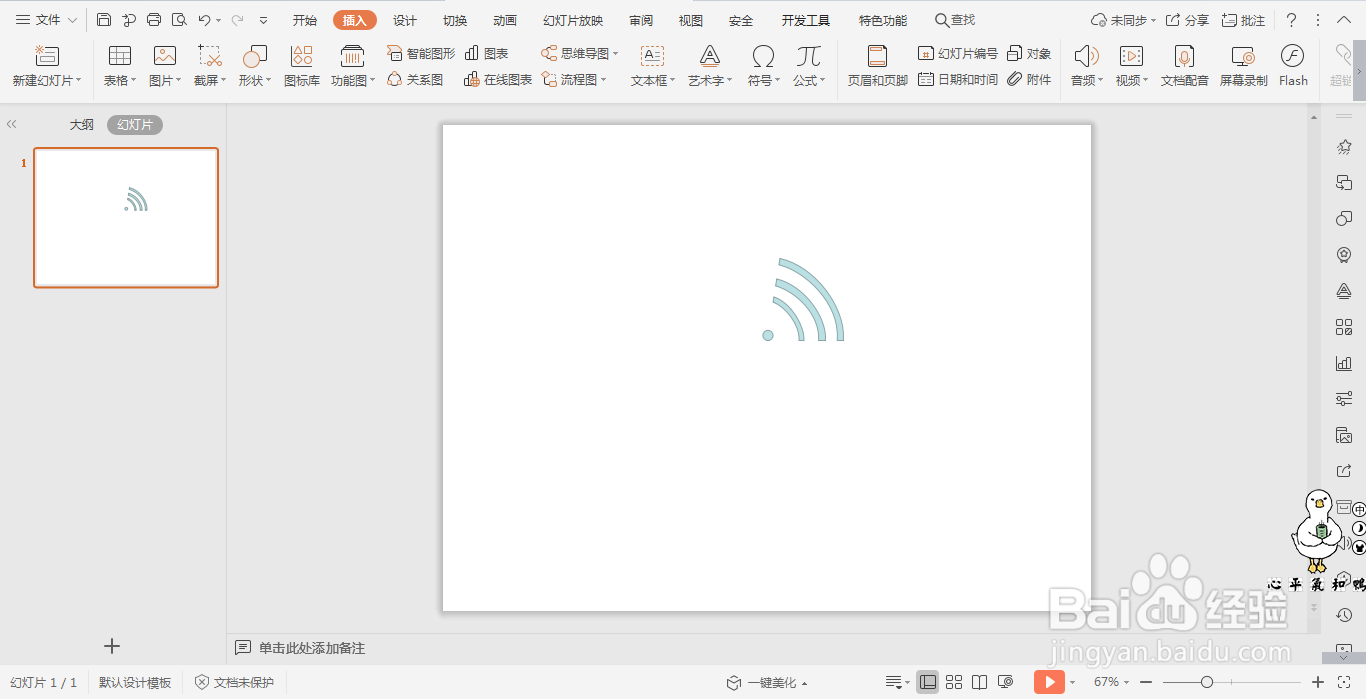
8、选中形状,填充合适的颜色,这样语音图标就绘制好了。